Tekno
Tak Perlu Screenshot Layar, Ada Cara Mudah Simpan Status WhatsApp Teman
Aplikasi WhatsApp memang menjadi aplikasi pesan favorit bagi banyak orang. Banyak fitur yang diberikan oleh WhatsApp bagi penggunanya.
Tak Perlu Screenshot Layar, Ada Cara Mudah Simpan Status WhatsApp Teman
TRIBUNPEKANBARU.COM - Aplikasi WhatsApp memang menjadi aplikasi pesan favorit bagi banyak orang.
Banyak fitur yang diberikan oleh WhatsApp bagi penggunanya.
Satu di antaranya adalah fitur untuk membuat status.
Sayangnya satutus WhatsApp ini akan hilang dalam waktu 24 jam.
Jadi jika kamu belum melihatnya atau tak menyimpan status teman dalam kurun waktu tersebut, kamu tidak akan bisa melihat statusnya lagi.
Baca: Inilah Keunggulan yang Ditawarkan Mito Z1 PLUS, Harga di Bawah Rp 1 Jutaan
Tapi kamu tak perlu khawatir, tim Nextren bakal kasih kamu cara buat simpan status WhatsApp teman dengan mudah dan layak jajal.
Jadi kamu bisa melihat status temanmu langsung dari gallery hapemu.
Pertama-tama, kamu hanya perlu download aplikasi pihak ketiga bernama Story Saver for WhatsApp besutan developer mccart.
Setelah itu, buka aplikasinya dan klik menu seperti yang ada di bawah ini.
Baca: Ramadan Sebentar Lagi, Cara Bayar Utang Puasa bagi Orang yang Sakit dan Tidak Sanggup Berpuasa
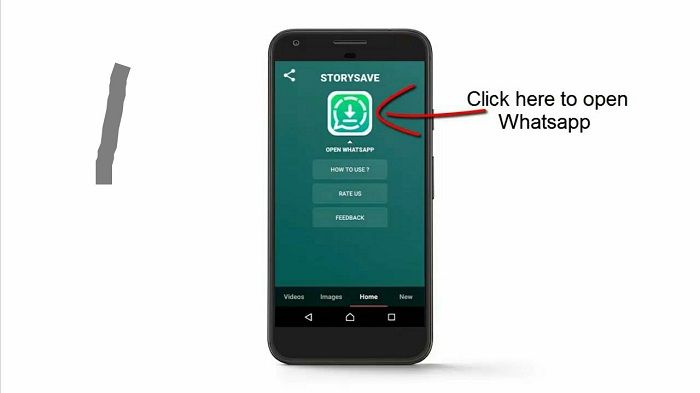
Kemudian, pergi ke status WhatsApp temanmu, buka statusnya satu per satu.

Nah, semua status WhatsApp ang telah kamu lihat secara otomatis bisa kamu lihat lagi di menu "New" seperti berikut ini.
Baca: Video: Link Live Streaming MotoGP Argentina 2019 Minggu (31/3/2019), Akhir Pekan Ini!

Kamu bakal menemui tampilan dengan tombol download. Klik tombol tersebut.

Belum selesai sampai di situ, kamu juga tetap harus download "button to save video status".
Nah, setelah itu kami bisa lihat status teman langsung dari gallerymu.

Mudah kan? Selamat mencoba. (Nextren/Hesti Puji Lestari)
Artikel ini telah tayang di Tribunwow.com dengan judul Cara Mudah Simpan Status WhatsApp Teman, Tak Perlu Screenshot Layar Lagi, http://wow.tribunnews.com/2019/03/27/cara-mudah-simpan-status-whatsapp-teman-tak-perlu-screenshot-layar-lagi?page=all.















